사전 채팅 양식 추가하기
2 분 분량
사전 채팅 양식은 채팅 상자에서 사이트 방문자에 대한 사전 정보를 수집하는 사용자 지정 가능한 양식입니다. 이름, 이메일, 전화번호 등 수집하고자 하는 정보를 선택합니다. 방문자가 양식을 작성하면, 정보가 받은 편지함 및 연락처 목록으로 전송되어 리드를 놓치지 않을 수 있습니다. 온라인 및 오프라인 시에도 다른 설정을 선택할 수 있습니다.
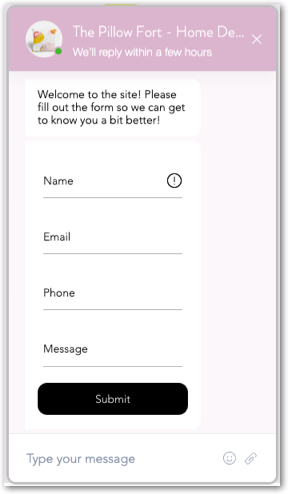
도움말:
대시보드에서 사전 채팅 양식 설정을 업데이트하면 오른쪽의 라이브 미리보기에 양식이 라이브일 때 채팅 상자에 어떻게 표시되는지 표시됩니다. 현재는 해당 양식의 디자인을 사용자 지정할 수 없습니다.
사전 채팅 양식을 추가하려면:
- 사전 채팅 양식 섹션의 양식 입력란 선택에서 관련 체크 상자를 선택해 양식에 표시할 입력란 을 선택합니다.이름, 이메일, 전화번호, 메시지를 선택할 수 있습니다.
참고: 이메일 입력란은 필수이며 비활성화할 수 없습니다. - 오프라인 양식 설정 드롭다운을 클릭해 오프라인 상태에서 채팅을 할 수 없는 경우에 대한 양식의 메시지를 편집합니다.
참고: 오프라인 시에도 사전 채팅 양식이 표시되며, 방문자는 메시지가 전달되기 전 해당 양식을 작성합니다.- 양식 표시 시점: 사이트 방문자에게 사전 채팅 양식이 표시되는 시점을 선택합니다.
- 채팅을 실행했을 때: 사이트 방문자가 'Wix Chat' 아이콘을 클릭하는 즉시 채팅 상자에 사전 채팅 양식이 표시됩니다.
참고: 양식 제출을 필수 항목으로 지정 체크 상자를 선택한 경우 사이트 방문자는 채팅 전 양식을 작성해야 채팅 메시지를 보낼 수 있습니다. - 메시지 전송 후: 사이트 방문자가 최초 채팅 메시지를 발송한 후 사전 채팅 양식이 표시됩니다.
- 표시하지 않음: 사전 채팅 양식이 채팅 상자에 표시되지 않습니다.
참고: 채팅 전 양식을 작성하지 않은 방문자는 연락처의 리드로 전환되지 않습니다. 대신 '방문자 ##'로 표시됩니다.
- 채팅을 실행했을 때: 사이트 방문자가 'Wix Chat' 아이콘을 클릭하는 즉시 채팅 상자에 사전 채팅 양식이 표시됩니다.
- 소개 메시지: 사전 채팅 양식 위에 표시되는 오프라인 메시지를 편집합니다.(예:'이 양식을 작성해 주세요. 최대한 빨리 연락 드리겠습니다.')
- 성공 메시지: 방문자가 양식을 제출한 후 표시되는 오프라인 메시지를 편집합니다.
- 양식 표시 시점: 사이트 방문자에게 사전 채팅 양식이 표시되는 시점을 선택합니다.
- 온라인 양식 설정 드롭다운을 클릭하고 양식 설정을 편집해 온라인 상태이고 채팅할 수 있을 때 방문자와 양식 간의 상호 작용을 관리합니다. 편집할 항목을 선택합니다.
- 양식 표시 시점: 사이트 방문자에게 사전 채팅 양식이 표시되는 시점을 선택합니다.
- 채팅을 실행했을 때: 사이트 방문자가 'Wix Chat' 아이콘을 클릭하는 즉시 채팅 상자에 사전 채팅 양식이 표시됩니다.
참고: 양식 제출을 필수 항목으로 지정 체크 상자를 선택한 경우 사이트 방문자는 채팅 전 양식을 작성해야 채팅 메시지를 보낼 수 있습니다. - 메시지 전송 후: 사이트 방문자가 최초 채팅 메시지를 발송한 후 사전 채팅 양식이 표시됩니다.
- 표시하지 않음: 사전 채팅 양식이 채팅 상자에 표시되지 않습니다.
참고: 채팅 전 양식을 작성하지 않은 방문자는 연락처의 리드로 전환되지 않습니다. 대신 '방문자 ##'로 표시됩니다.
- 채팅을 실행했을 때: 사이트 방문자가 'Wix Chat' 아이콘을 클릭하는 즉시 채팅 상자에 사전 채팅 양식이 표시됩니다.
- 소개 메시지: 사전 채팅 양식 위에 표시되는 온라인 메시지를 편집합니다.(예: '도움을 드리겠습니다!질문이 무엇인가요?')
- 성공 메시지: 사이트 방문자가 사전 채팅 양식을 제출하면 표시되는 온라인 메시지를 편집합니다.
- 양식 표시 시점: 사이트 방문자에게 사전 채팅 양식이 표시되는 시점을 선택합니다.
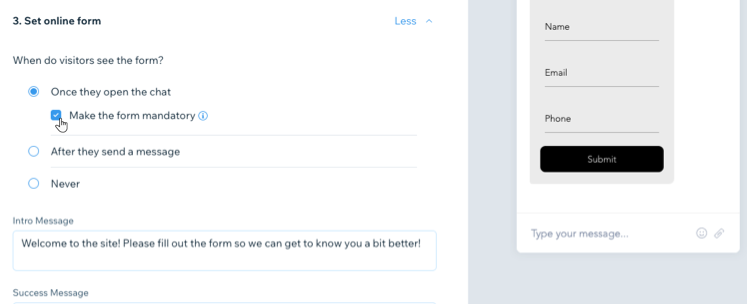
도움말:
양식을 작성한 방문자가 사이트를 처음 방문한 사용자일 경우, 사전 채팅 양식은 연락처에 새 연락처를 생성합니다.
도움이 되었나요?
|